烧录系统
2026-01-12
更新历史
| 日期 | 版本 | 作者 | 更新内容 |
|---|---|---|---|
| 2024-8-13 | v0.1 | xwj |
|
NanoKVM Full 版本出厂时已经烧录了镜像,可以选择跳过该步骤。
使用读卡器烧录TF卡
准备 SD 卡:
- Full 版本自带一张 32G 的 SD 卡,需要拆开外壳将其取出;
- Lite 版本需要自己准备一张 8G 以上的 SD 卡。
前往 Github 下载最新版本镜像。
安装烧录软件,推荐使用 Etcher。
运行 Etcher:
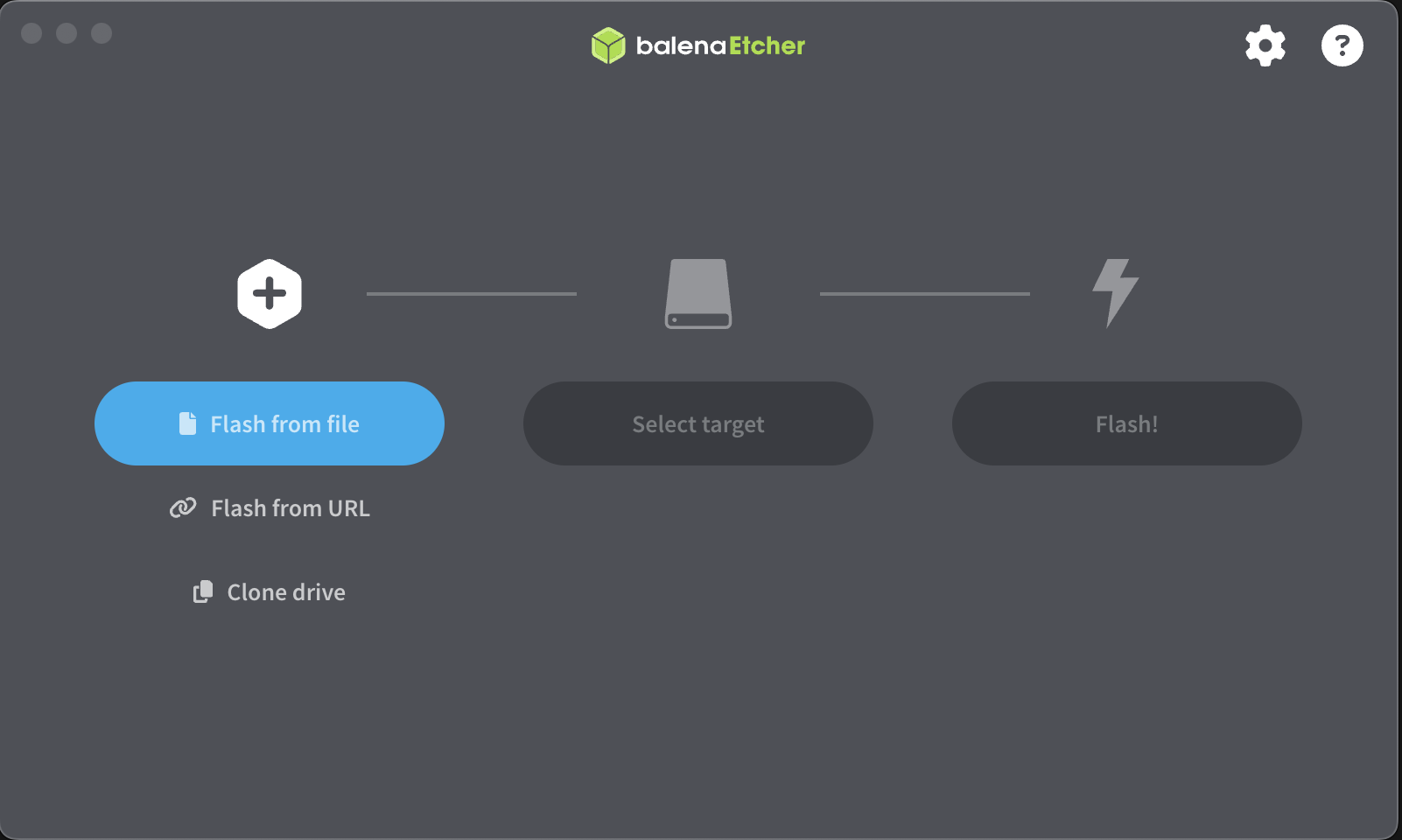
点击
Flash from file,选择镜像文件: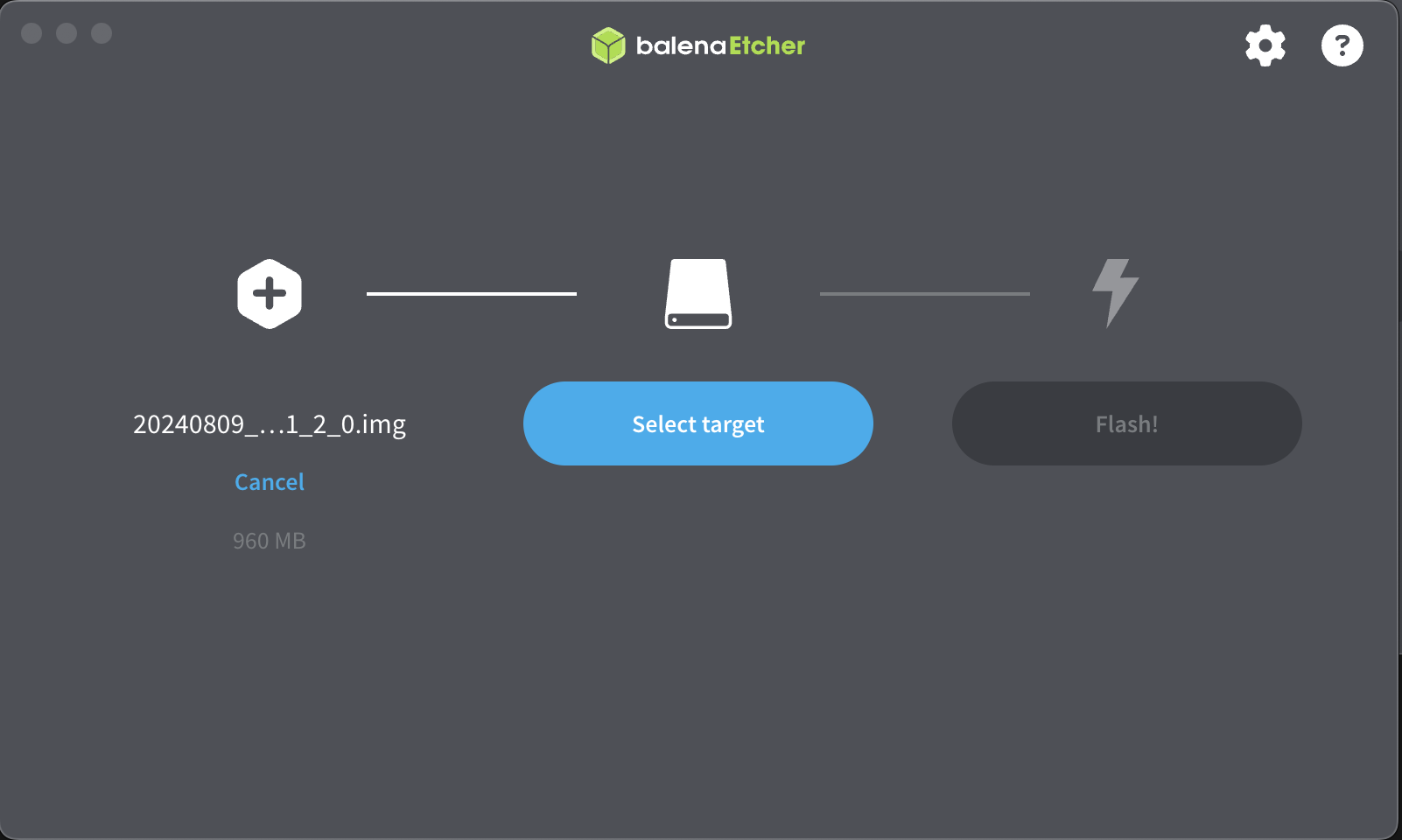
点击
Select target,选择 SD 卡: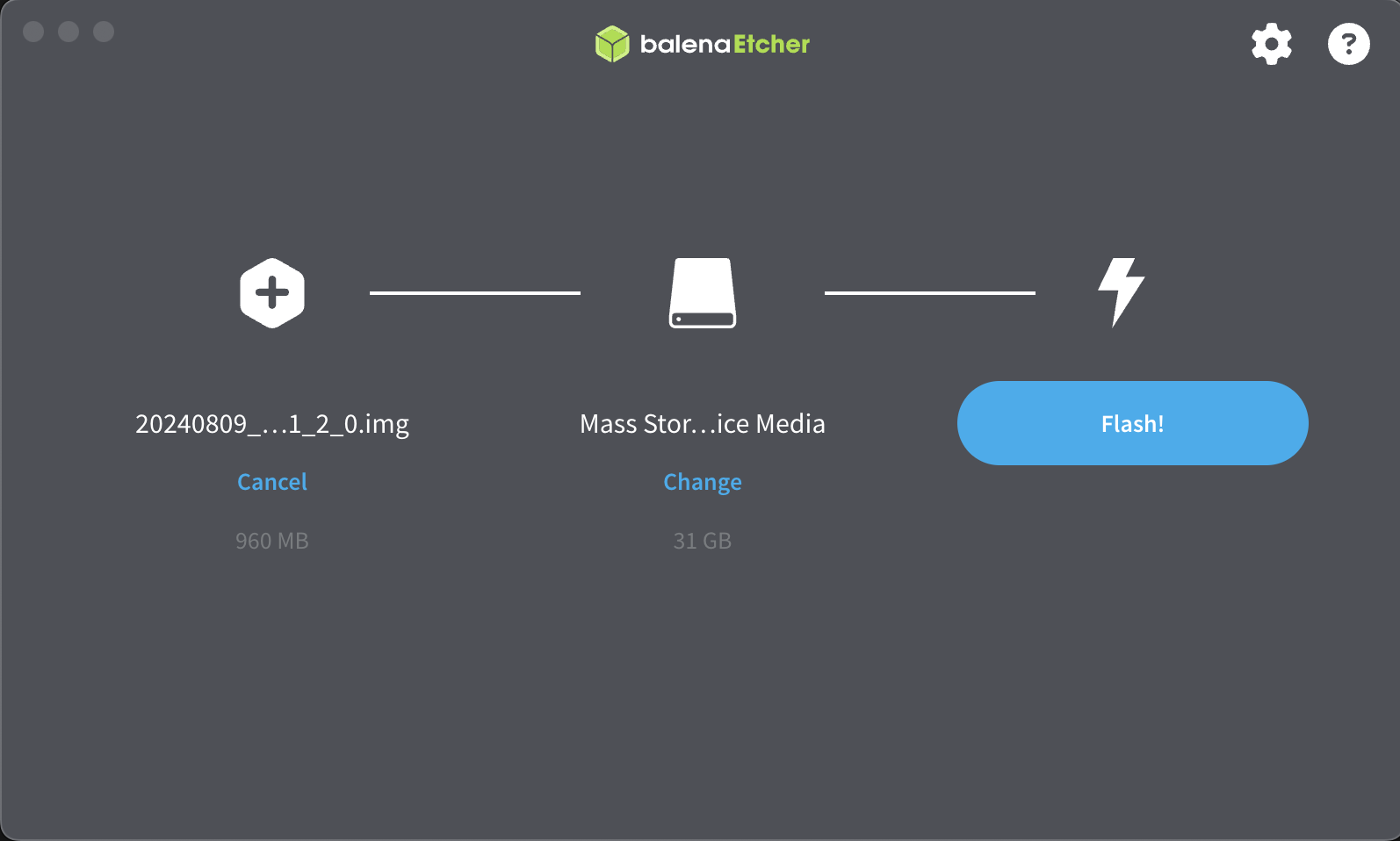
点击
Flash!,开始烧录: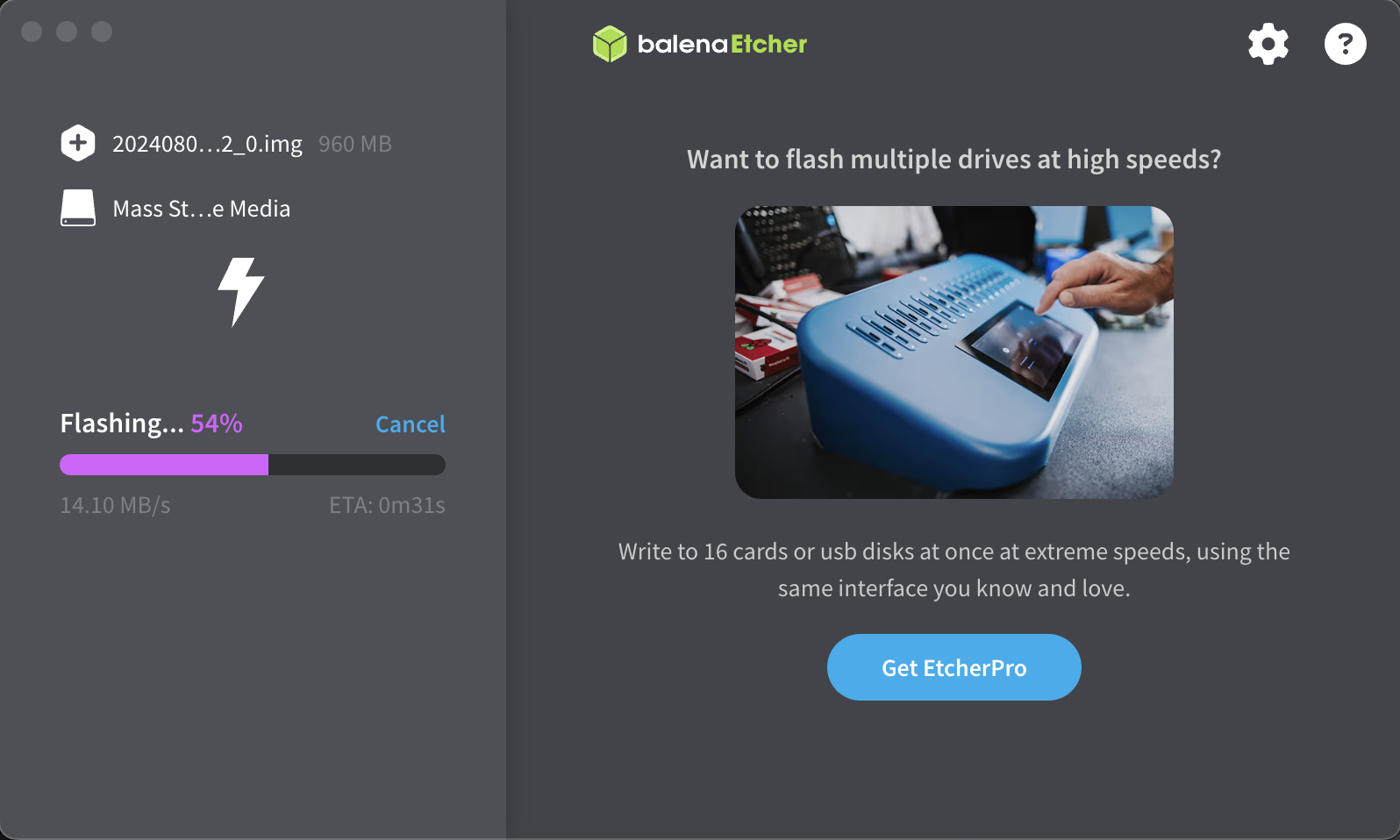
等待镜像烧录完成。
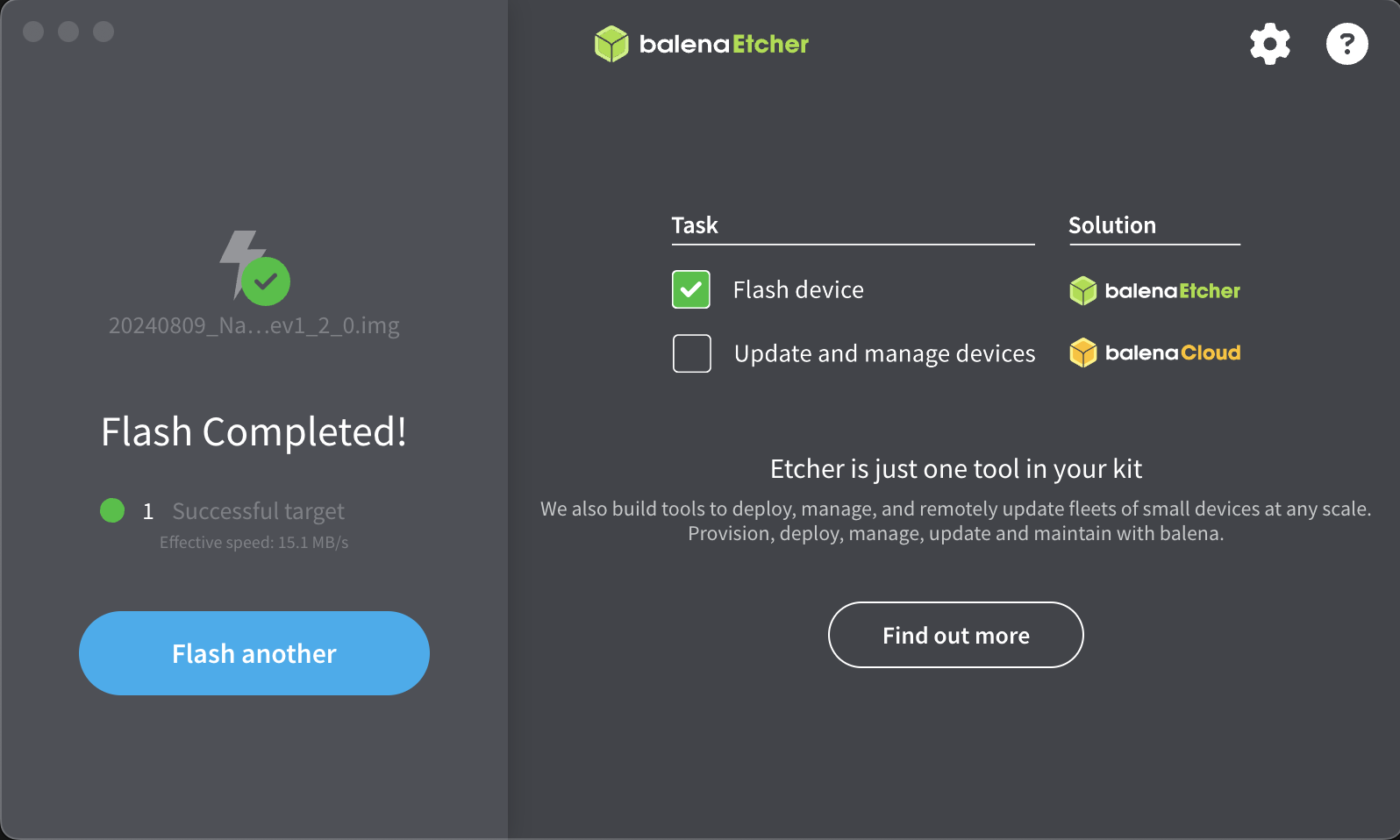
恭喜!镜像烧录完成!
现在,你可以将 SD 卡装到 NanoKVM 上,然后进行下一步的操作了。
USB 更新 TF 卡镜像
注意使用 USB 只能更新系统不能用作第一次烧录。
请保证 TF 里面已经有系统,并且系统能正常运行之后才能用这种方式。
对于 NanoKVM cube:
断电,保持 TF 卡插入。
使用牙签或卡针等尖锐物体插入USB-C旁的圆形小孔内(此处为reset键)向下按压,保持按压的同时插入 USB 线连接到电脑,等待 U 盘设备出现在电脑上,等待boot盘符出现后即可松开卡针。

打开
Etcher,选择镜像文件,选择 U 盘设备,点击Flash。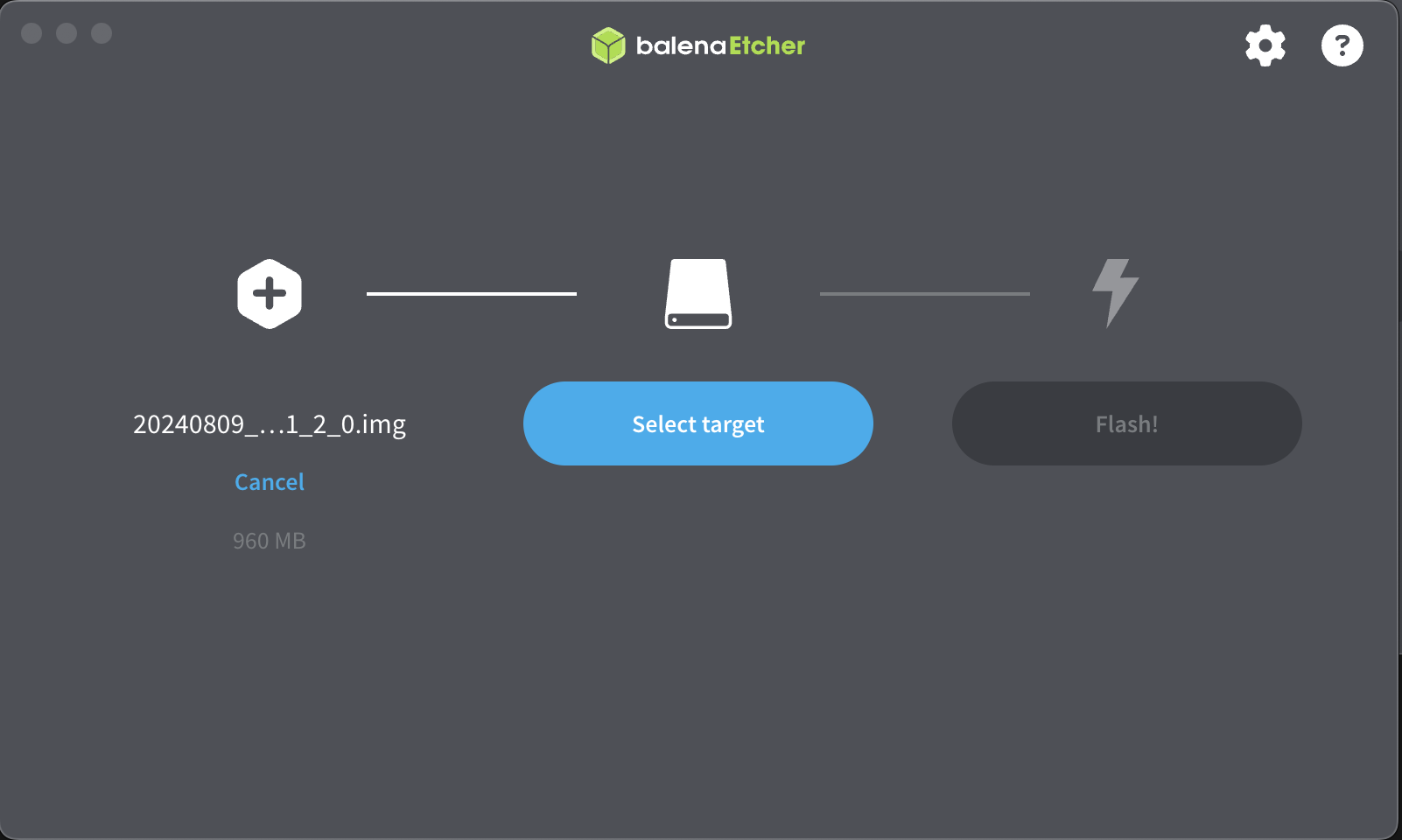
等待烧录完成,如果电脑弹出
使用驱动器 G: 中的光盘之前需要将其格式化这样的字符,不要点击格式化磁盘!不然刚烧录好的系统又被格式化了! 关掉窗口, 右键磁盘,选择弹出 TF 卡即可。然后断开USB-C重新上电,等待系统启动,第一次启动会慢一点,等待一会即可(等待屏幕显示内容,保险起见等待1分钟左右),启动过程中不要断电,防止正在开机处理的文件损坏(解决方法是重新烧录镜像)
如果发现进不了 U 盘升级模式,可能是系统文件损坏,使用读卡器烧录 TF 卡即可。



 中文
中文 Translate
Translate